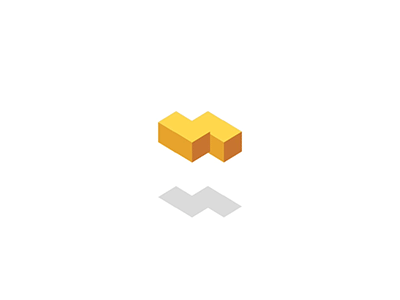上个月微软正式停止了 Windows 10 的更新,很多人也顺势升级到了 Windows 11。
刚换上 Win 11 系统看着界面确实更圆润了点,但用着用着就会发现,想折腾个性化桌面非常受限。
想改一下桌面风格,还得冒风险改注册表,即使想装些小工具拼在一起用,折腾半天还不一定兼容。
今天来跟大家分享一下Seelen UI这个开源项目,在 GitHub 上已经狂揽了 14500+ Star。
开发者正因受不了 Windows 系统个人性化的各种限制后,便开发了这个项目。
允许对 Windows 桌面高度个性化,任务栏、菜单栏、窗口排列都能按个人习惯调,而且用起来非常简单。
界面定制,想怎么调就怎么调
安装 Seelen UI 之后,Windows 原来的任务栏直接变成类似 macOS 的 Dock。
顶部会出现一条菜单栏,正在运行的应用、时间、WiFi、蓝牙都能一眼看到。
此外,这些东西都能自由改动。比如换主题颜色、改 Dock 大小和位置、调整菜单栏显示内容,在设置里都有选项。
有国外博主说,虽然现成主题不算多,但因为底层是网页技术,想做成什么样都可以自己扩展。
平铺窗口管理,多任务更清爽
经常需要同时开好几个窗口进行工作任务的的朋友,相信你肯定会挺喜欢这个功能。
在启用平铺窗口管理器后,打开的应用会自动排列好在界面,不会重叠堆成一团。
比如浏览器、编辑器、文档一起打开,将把屏幕分成几块,自由摆放工具,整洁直观,工作效率直接翻倍。
这种玩法在 Linux 上很常见,Windows 虽然也有分屏,但体验并没有这么稳。
而且 Seelen UI 还支持鼠标拖动调整,也可以通过快捷键操作,更加丝滑流畅。
除了以上提及到的界面和平铺管理器,Seelen UI还有很多实用的小模块,比如下面这些:
媒体播放控制:在 Dock 栏上就能切歌暂停,兼容主流音乐播放器,不用来回切窗口。
快速启动器:通过按 Win + S 会弹出一个搜索框,输入应用名就能启动程序,也能跑命令或打开文件夹,可以平替 Everything。
工作区切换:支持多个虚拟桌面,可以在顶部菜单栏进行工作和娱乐空间一键切换。
自定义弹窗:另外 WiFi、蓝牙、音量修改弹窗,也统一换成了 Seelen UI 自己设计的弹窗。
安装过程不复杂,轻松上手
安装 Seelen UI 并不麻烦,建议从微软应用商店搜索下载,方便后续更新。当然也可以在 GitHub 发布页面也能下载安装包。
注意运行它需要 Windows 的 WebView 环境。在Windows 11 系统自带了,但如果你还是 Windows 10 随安装包一起安装就行。
另外系统里必须要有 Microsoft Edge(只为提供底层支持,不是让你用 Edge 浏览器)。
安装完成第一次可能要适应一下,如果不习惯,可以在设置页面上随时切换会原来系统默认样子。
写在最后
对喜欢折腾桌面的 Windows 朋友来说,Seelen UI 算是一个比较彻底的改造方式。不是简单改下图标或任务栏,而是统一了整个界面风格。
当然也不是完全没有问题的。有不少人反馈说了一些小问题。比如窗口布局没有预览图,需要自己试;也有个别应用不太配合平铺布局等。
不过,该项目的开发团队更新迭代速度挺快的,反馈的 bug 也非常积极处理。
如果你已经看腻了 Windows 默认界面,不妨试试这款工具。装上和卸载都比较简单,说不定用着用着就喜欢上它了。
GitHub 项目地址:https://github.com/eythaann/Seelen-UI
今天的分享到此结束,感谢大家抽空阅读,我们下期再见,Respect!